Razer Synapse 3 được biết đến là phần mềm hỗ trợ kết nối và điều khiển các thiết bị gaming gear của Razer như chuột máy tính, bàn phím, tai nghe,…Nếu bạn đang tìm cách nâng cấp chất lượng giải trí cùng các thiết bị của Razer hãy cùng padinno.com tìm hiểu chi tiết cách sử dụng phần mềm Razer Synapse 3 nhé!
Razer Synapse 3 là gì?Sử dụng phần mềm Razer Synapse 3 như thế nào?Hướng dẫn khắc phục sự cố trên Razer Synapse 3
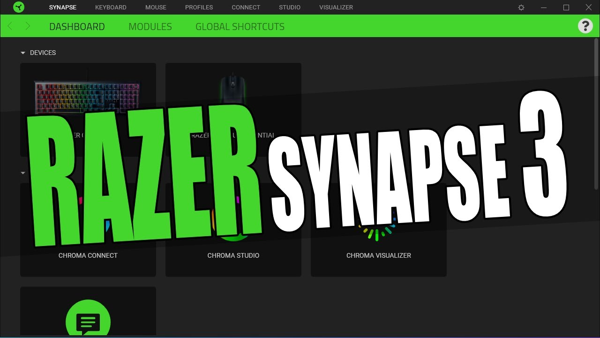
Razer Synapse 3 là phần mềm giúp quản lý và điều khiển thiết bị gaming gear từ Razer để khai thác tối đa các tính năng của sản phẩm giúp nâng cao trải nghiệm khi sử dụng các thiết bị ngoại vi trong “hệ sinh thái” của Razer.
Bạn đang xem: Hướng dẫn sử dụng bàn phím razer
Ưu điểm khi sử dụng phần mềm Razer Synapse 3
Kết nối và hiệu chỉnh cá nhân hóa các thiết bị gaming gear của Razer
Kiểm soát dễ dàng thiết bị dù bạn ở bất cứ đâu
Điều chỉnh hiệu ứng đèn LED cho tất cả các thiết bị Razer
Tự tạo macro cho chính bạn chỉ vài thao tác đơn giản
Lập trình các nút chức năng trên chuột máy tính, bàn phím và cả tai nghe.
Tải xuống Razer Synapse 3 như thế nào?
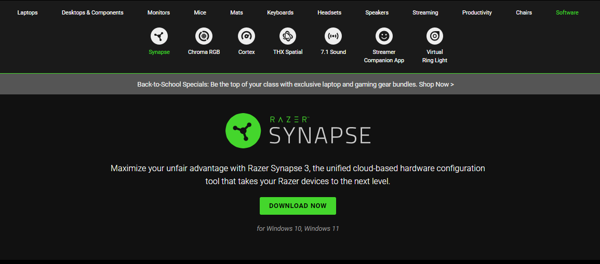
Để download và sử dụng phần mềm Razer Synapse 3 một cách an toàn và dễ dàng bạn có thể thực hiện các bước cơ bản sau:
Bước 1: Truy cập vào link liên kết: www.razer.com/ca-en/synapse-3
Bước 2: Click vào nút download
Bước 3: Lưu trữ và cài đặt
Sử dụng phần mềm Razer Synapse 3 như thế nào?
Như đã biết, Razer Synapse 3 là ứng dụng giúp người dùng dễ dàng cài đặt và đồng bộ hóa toàn bộ thiết bị ngoại vi từ Razer để có những trải nghiệm chơi game tuyệt vời.
Đồng bộ hệ thống led của thiết bị qua Lighting
Để các thiết bị có những hiệu ứng led RGB ấn tượng đẹp mắt nâng cao hiệu suất công việc. Bạn có thể áp dụng các bước sau:
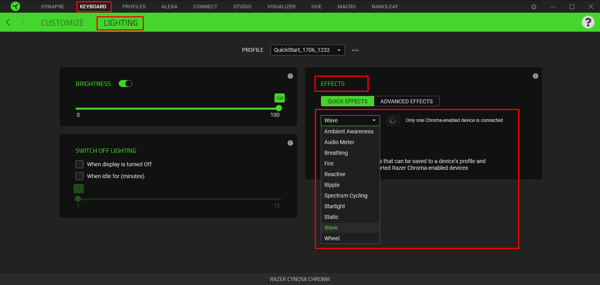
Bước 1: Truy cập vào ứng dụng và chọn vào thiết bị bạn muốn điều chỉnh led.
Bước 2: Chọn tiếp vào phần “Lighting” để điều chỉnh hiệu ứng ánh sáng.
Bước 3: Kéo xuống và chọn vào mục “Effects”
Bước 4: Chọn hiệu ứng led phù hợp với sở thích của mình.
Thủ thuật: Nếu bạn thích tự tạo cho mình hiệu ứng led riêng biệt trên bàn phím cơ hoặc chuột chơi game, bạn hãy chọn vào mục “Studio” để kết hợp những hiệu ứng lại với nhau.
Sử dụng tính năng Customize điều chỉnh profile thiết bị
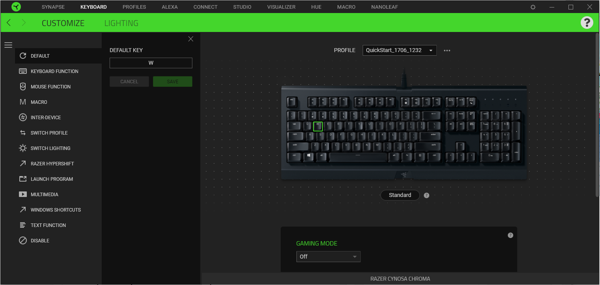
Tại mục “Customize” người chơi hoàn toàn có thể cài đặt lại các nút bấm trên bàn phím, chuột gaming hoặc tai nghe máy tính để có những tổ hợp phím, phím macro cho đến thao tác sử dụng trên chuột gaming riêng biệt phù hợp với nhu cầu học tập, làm việc và giải trí.
Sử dụng Performance để thay đổi chỉ số DPI chuột máy tính
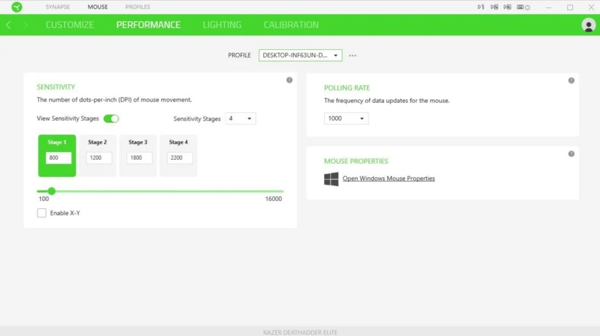
Đối với người dùng thường xuyên sử dụng chuột để chơi các tựa game bắn súng, đối kháng việc cài đặt chuột với ứng dụng để có những trải nghiệm tuyệt vời là điều vô cùng cần thiết.
Bước 1: Chọn vào mục “Performance”.Bước 2: Tại mục “Sensitivity” bạn có thể chỉnh DPI chuột để đáp ứng nhu cầu sử dụng.Xem thêm: Làm Thế Nào Để Phân Biệt Cơn Co Chuyển Dạ Như Thế Nào, Phân Biệt Chuyển Dạ Giả Và Chuyển Dạ Thật Sự
Ngoài ra, tại mục “Performance” bạn hoàn toàn có thể điều chỉnh chỉ số Polling rate để có những trải nghiệm chơi game tốt nhất.
Hướng dẫn khắc phục sự cố trên Razer Synapse 3
Tuy rất hiếm gặp phải sự cố khi sử dụng phần mềm Razer Synapse 3, nhưng bất kỳ phần mềm nào đôi lúc trong quá trình vận hành cũng có thể gặp phải những sự cố. Dưới đây là một số hướng dẫn khắc phục sự cố phổ biến của người chơi trong quá trình đồng bộ các thiết bị gaming gear của mình với phần mềm Razer Synapse 3.
Razer Synapse không hoạt động

Razer Synapse không hoạt động là lỗi khá phổ biến đối với phần mềm cũ và đã lâu không được nâng cấp. Bạn có thể tiến hành cập nhật mới Razer Synapse bằng những cách sau để có trải nghiệm tốt nhất.
Bước 1: Truy cập vào ứng dụng Razer Synapse có trên máy
Bước 2: Chọn vào biểu tượng “Setting” và chọn tiếp vào “About”
Bước 3: Click chuột máy tính vào “Check for Updates”
Bước 4: Sau đó, chờ cập nhật phiên bản mới và sử dụng.
Razer Synapse không nhận chuột, bàn phím hoặc tai nghe
Sau khi đã download hoặc cập nhật phiên bản mới nhưng ứng dụng vẫn không nhận chuột, bàn phím hoặc tai nghe. Bạn có thể tiến hành cập nhật lại driver thiết bị của mình để khắc phục sự cố nhé !
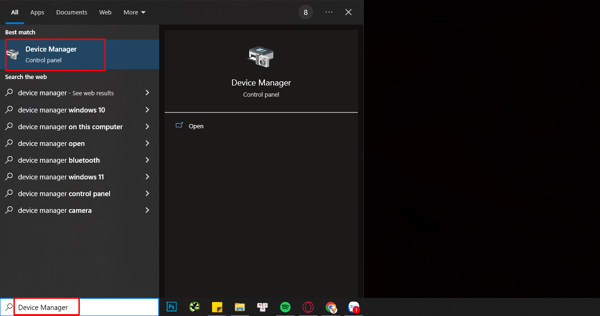
Bước 1: Chọn vào cửa sổ “Start”.
Bước 2: Chọn tiếp vào “Device Manager” để cập nhật mới.
Bước 3: Click chuột vào thiết bị ngoại vi và chọn “Update Driver”
Tạm kết
Razer Synapse 3 là phần mềm giúp người dùng đồng bộ và tùy chỉnh các thiết bị trong “hệ sinh thái gaming gear” của Razer để có những trải nghiệm chơi game riêng biệt. Nếu bạn đang tìm cách cài đặt và sử dụng phần mềm Razer Synapse chi tiết, hãy tham khảo ngay những chia sẻ trên để có những tùy chỉnh phù hợp nâng tầm trải nghiệm với các thiết bị của mình.
Hiện những dòng sản phẩm ngoại vi mới nhất từ Razer như bàn phím cơ, chuột máy tính, tai nghe đang có sẵn trên kệ tại các showroom của padinno.com trên toàn quốc. Hãy đến để trải nghiệm trực tiếp nhé!
This entry was posted in Tin Tức. Bookmark the permalink.
Top +15 Game Nông Trại Mobile Hấp Dẫn Được Yêu Thích Nhất
Th5 27, 2023
Mách Bạn Cách giải Mã giấc Mơ Nằm Mơ Thấy Pha Cà Phê
Th5 20, 2023
Mơ Thấy Mèo Đen Là Điềm Báo Gì? Nên Đánh Lô Con Gì ?
Th5 20, 2023
Bài viết mới
padinno.com
padinno.com là doanh nghiệp chuyên cung cấp thiết bị, giải pháp về máy tính, thiết bị chơi game, thiết bị công nghệ cao cấp, các sản phẩm công thái học, bàn nâng hạ thông minh, ghế gaming và rất nhiều sản phẩm phụ trợ đi kèm hàng đầu Việt Nam.
Địa chỉ trụ sở chính:Số 444 Trần Cao Vân, Phường Xuân Hà, Quận Thanh Khê, Thành Phố Đà Nẵng
padinno.com Hỗ Trợ
HỆ THỐNG TỔNG ĐÀI MIỄN PHÍ: (Làm việc từ 08h00 - 20h00)
padinno.com Bản ĐồTìm kiếm:
Đăng nhập
Tên tài khoản hoặc địa chỉ email*










